
Aveți fotografii pe iPhone sau pe iPad pe care doriți să le convertiți într-un fișier PDF? Puteți utiliza aplicația gratuită de comenzi rapide ale Apple pentru a face un fișier PDF din imaginile dvs. Vă vom arăta cum să faceți asta.
Comenzile rapide este o aplicație Apple care vă permite automatizați diverse sarcini pe iPhone sau iPad. Pentru a transforma fotografiile într-un PDF, puteți crea o comandă rapidă personalizată în această aplicație. Această comandă rapidă va accepta fotografiile ca intrare, transformați-le într-un PDF și vă permite să salvați PDF în locația preferată.
LEGATE DE: Ce sunt comenzile rapide iPhone și cum le folosesc?
Cum de a face un fișier PDF din imaginile dvs.
Când sunteți gata, începeți prin descărcarea și instalarea liberă Comenzi rapide aplicație pe iPhone. Apoi deschideți aplicația nou instalată.
În aplicația de comenzi rapide, din colțul din dreapta sus, selectați semnul "+" (plus).
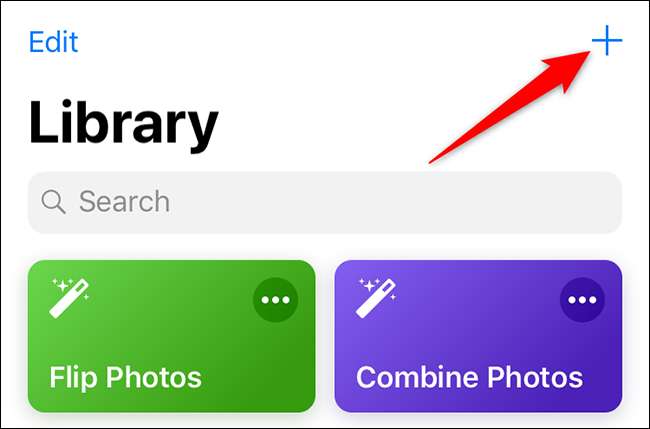
Se va deschide un ecran "fără comenzi rapide". Aici, atingeți câmpul "Căutare".
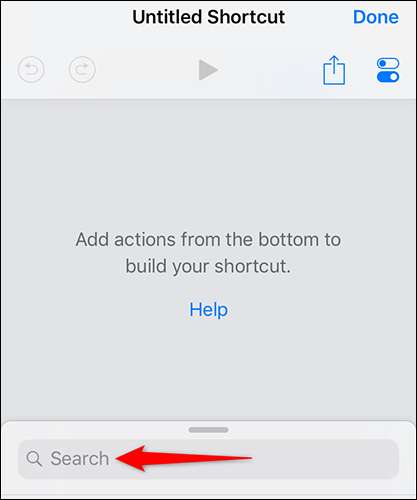
În câmpul "Căutare", tastați "Selectați fotografii". Apoi alegeți "Selectați fotografii" în rezultatele căutării. Adăugați această acțiune, astfel încât comanda rapidă acceptă fotografii ca intrare.
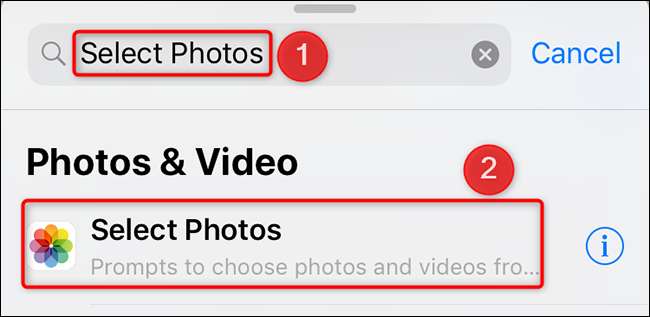
În secțiunea "Select" nou adăugată, activați comutarea "Selectați mai multe". Acest lucru vă va permite să alegeți mai multe fotografii pentru a le converti în PDF.
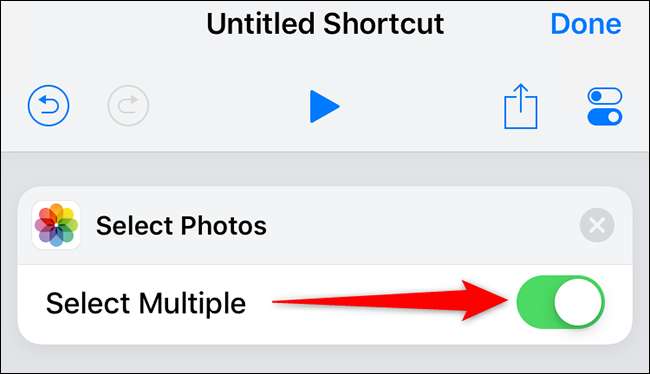
Atingeți din nou câmpul "Căutare". De data aceasta, introduceți "Face PDF" și selectați-l în rezultatele căutării. Această acțiune de acțiune Conversia fotografiilor de intrare la un fișier PDF.
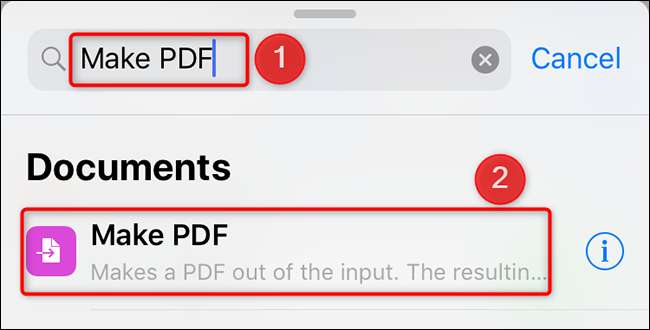
Atingeți din nou câmpul "Căutare", tastați "Share" și selectați "Share" în rezultatele căutării. Această acțiune vă va permite să partajați sau să salvați fișierul PDF rezultat.
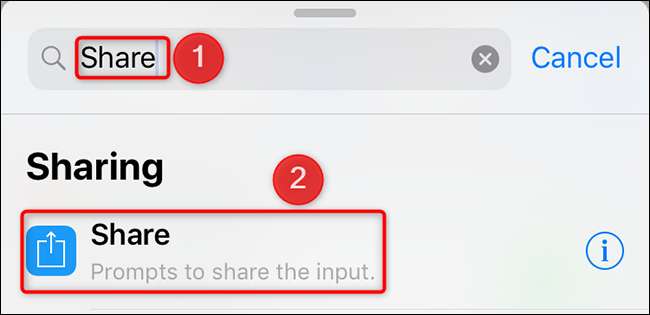
Pe aceeași pagină "Shortcut", în colțul din dreapta sus, atingeți opțiunea "Setări".
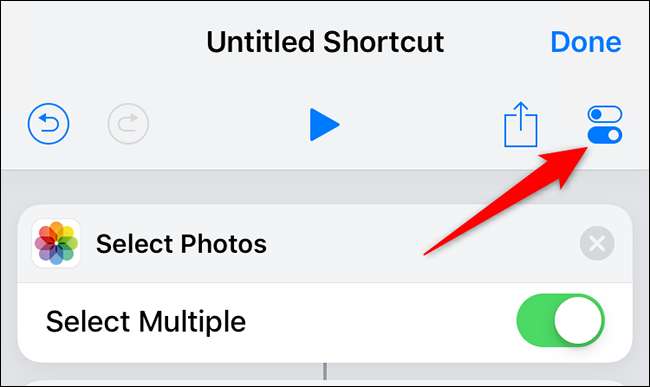
O pagină "Setări" se va deschide. Aici, atingeți câmpul "Nume" și introduceți un nume pentru comanda rapidă. Apoi atingeți "Adăugați la ecranul inițial" pentru a adăuga această comandă rapidă la ecranul de pornire al iPhone-ului.
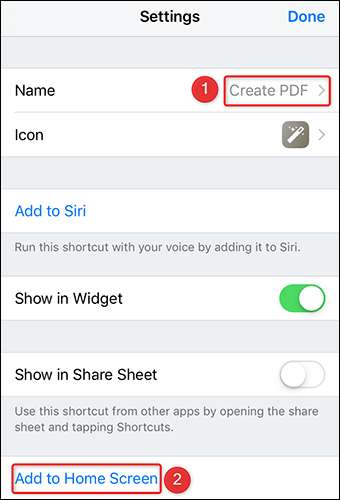
Veți vedea acum un ecran "pictogramă". Aici, Alege o pictograma Pentru comanda rapidă care va apărea pe ecranul dvs. de pornire. Apoi, din colțul din dreapta sus al ecranului, selectați "Efectuat".
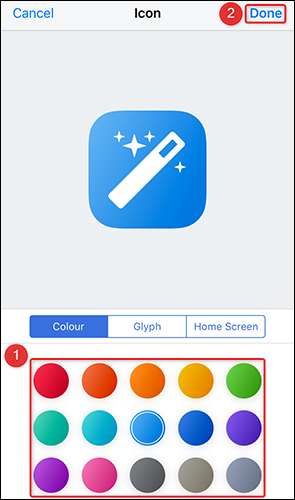
Aplicația comenzitoare va lansa o fereastră de safari. În această fereastră, din bara de jos, selectați opțiunea "Share" (o săgeată îndreptată în sus într-o cutie).
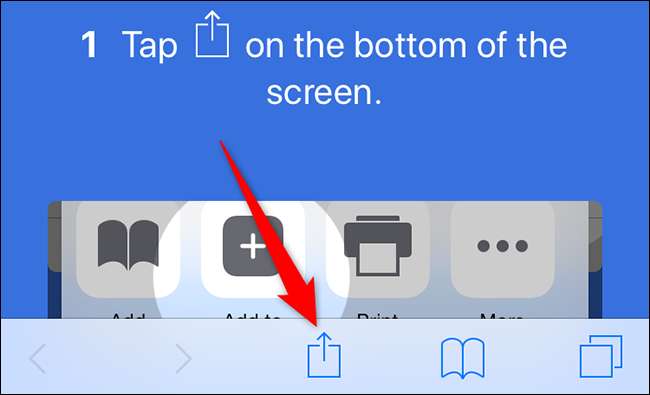
Din foaia de acțiuni care se deschide, selectați "Adăugați la ecranul inițial".
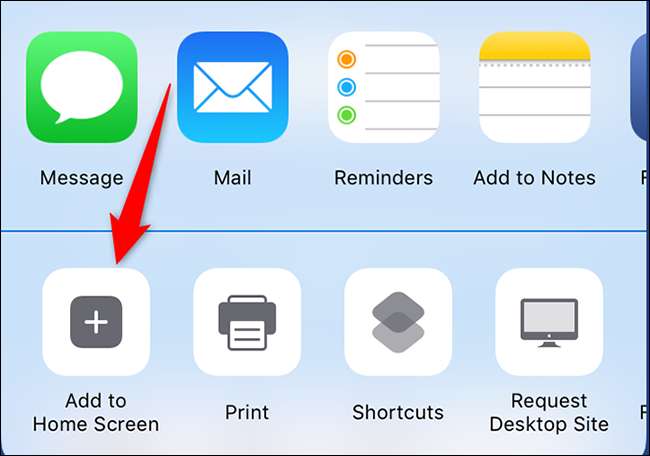
Pe pagina "Adăugați la ecranul inițial", din colțul din dreapta sus, selectați "Adăugați".
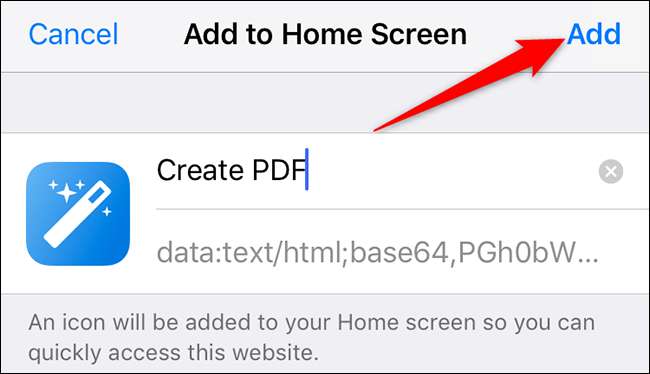
Comanda rapidă personalizată este adăugată acum la ecranul de pornire al iPhone-ului. Acum puteți închide fereastra Safari.
Lansați comanda rapidă nou creată pe iPhone. Faceți acest lucru prin accesarea ecranului de pornire și prin atingerea pictogramei comenzi rapide.
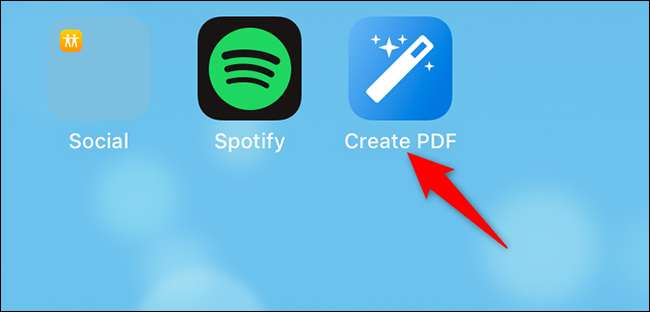
Când se deschide comanda rapidă, vă va cere să selectați fotografiile pe care doriți să le combinați într-un fișier PDF. Alegeți fotografiile de pe ecran și apoi din colțul din dreapta sus al ecranului, selectați "Efectuat".
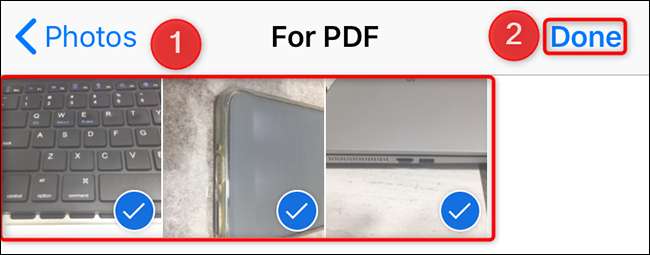
Comanda rapidă va începe să convertească fotografiile într-un fișier PDF. Când se face acest lucru, vă va cere să salvați sau să vă împărtășiți PDF-ul. Selectați o opțiune din meniul de pe ecran.
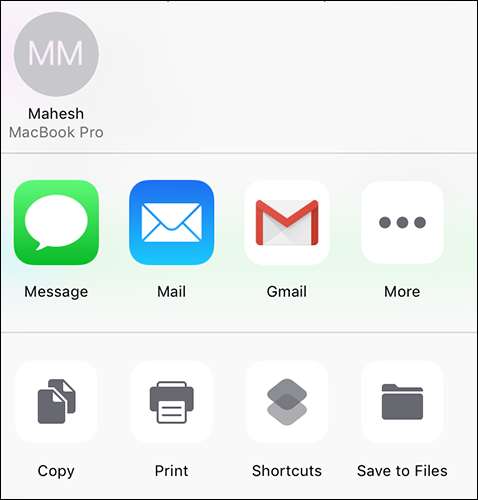
Și fișierul dvs. PDF este acum gata.
Comenzile rapide fac cu adevărat convenabil să transformați fotografiile documentului într-un fișier PDF. Dacă nu folosiți deja acest lucru, ar trebui să o considerați.
Știți că puteți chiar Salvați un site web ca un PDF pe iPhone sau iPad?
LEGATE DE: Cum să salvați un site web ca PDF pe iPhone și iPad







